Uusimmat iOS- ja watchOS-päivitykset ovat yleensä mukana paljon mielenkiintoisia uusia ominaisuuksia ja hyödyllisiä parannuksia. Mutta joskus nämä päivitykset tuovat myös omia ongelmiaan. Esimerkiksi lukemattomien viestien ilmoitukset eivät poistu Apple Watchistasi. Jos luet viestin iPhonellasi, vastaava ilmoitus ei katoa, ellet lue viestiä myös Apple Watchistasi. Saman viestin lukeminen molemmilla laitteilla ilmoituksen poistamiseksi voi olla todella ärsyttävää. Tutkitaan kuinka voit korjata tämän ongelman.
Sisällys
-
Apple Watch: Lukemattomien viestien ilmoitukset eivät katoa
- Käynnistä laitteesi uudelleen
- Käytä Google Voicea ja lähetä itsellesi tekstiviesti
- Ota "Peilaus iPhoneni" uudelleen käyttöön
- Pura Apple Watchin pariliitos ja yhdistä se uudelleen iPhonesta
- Johtopäätös
- Aiheeseen liittyvät julkaisut:
Apple Watch: Lukemattomien viestien ilmoitukset eivät katoa
Käynnistä laitteesi uudelleen
- Pidä yhtä iPhonen äänenvoimakkuuspainikkeista ja sivupainiketta painettuna samanaikaisesti.
- Kun Virta pois liukusäädin tulee näyttöön, sammuta laite vetämällä sitä.
- Odota minuutti ja käynnistä laite uudelleen pitämällä sivupainiketta painettuna.
- Vapauta se, kun Apple-logo ilmestyy näytölle.
- Käynnistä Apple Watch uudelleen pitämällä sivupainiketta painettuna, kunnes Virta pois liukusäädin tulee näyttöön.
- Vedä liukusäädintä ja odota 30 sekuntia.
- Paina sivupainiketta uudelleen käynnistääksesi kellosi.
- Tarkista, onko ilmoitusongelma poistunut.
Käytä Google Voicea ja lähetä itsellesi tekstiviesti
- Vuoro iMessage vinossa.
- Lähetä sitten tekstiviesti itsellesi Google Voicen avulla. Vaihtoehtoisesti voit pyytää ystävääsi, joka ei ole iOS-käyttäjä, lähettämään sinulle tekstiviestin.
- Lue tekstiviesti ja tarkista, näkyykö viesti luettu Apple Watchissa.
- Ota iMessage uudelleen käyttöön iPhonessasi ja tarkista, onko synkronointiongelma poistunut.
Muut käyttäjät sanoivat, että myös iMessagen yksinkertaisesti deaktivoinnin ja uudelleenaktivoinnin pitäisi tehdä temppu. Tee se, pakota käynnistämään Apple Watch uudelleen ja tarkista, toimiko tämä menetelmä.
Ota "Peilaus iPhoneni" uudelleen käyttöön
Voit peilata iPhonesi viestejä varten Apple Watchissa "Peilaus iPhoneni" -asetuksen kautta. Tämän vaihtoehdon avulla voit valita, miten haluat saada ilmoituksen uusista viesteistä.
Mene luoksesi Apple Watch -sovellus, Navigoida johonkin Viestitja poista valinta kohdasta, jossa lukee Peilaa iPhoneni. Poista lukemattomat viestit kellostasi, käynnistä laite uudelleen, palaa Apple Watch -sovellukseen, ota "Peiloita iPhoneni" uudelleen käyttöön ja tarkista tulokset.
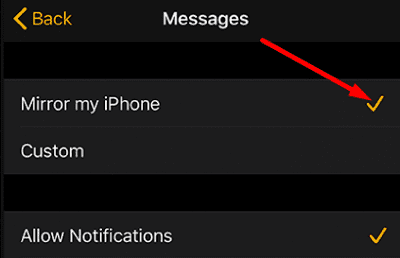
Pura Apple Watchin pariliitos ja yhdistä se uudelleen iPhonesta
- Tuo iPhone lähelle Apple Watchia.
- Käynnistä Katso sovellus iPhonessasi.
- Valitse Kelloni ja mene kohtaan Kaikki kellot.
- Napauta tietopainiketta ja valitse Poista Apple Watchin laitepari.

- Käynnistä laitteesi uudelleen.
- Palata takaisin Kaikki kellot ja napauta Yhdistä uusi kello. Suorita pariliitos loppuun noudattamalla näytön ohjeita.
- Tarkista, ratkaisiko ongelma laitteidesi pariliitoksen purkamisella.
Jos ongelma jatkuu, ota yhteyttä Applen tukeen lisäapua varten.
Johtopäätös
Jos luet tekstiviestisi iPhonellasi, mutta Apple Watch sanoo, että ne ovat lukemattomia, käynnistä laitteesi uudelleen ja tarkista tulokset. Lisäksi poista iMessage käytöstä ja pyydä Android-käyttäjää lähettämään sinulle tekstiviesti. Jos ongelma jatkuu, poista käytöstä ja ota uudelleen käyttöön "Peiloita iPhoneni" Apple Watch -sovelluksessasi. Auttoivatko nämä vinkit ongelman vianmäärityksessä? Napsauta alla olevia kommentteja ja kerro meille, mikä menetelmä toimi sinulle.